excel怎样改变和锁定图表大小(excel中怎样图表锁定)
有许多网友想搞懂当前EXCEL的软件相关教程,那么神奇下载软件教程分类小编给各位送上excel怎样改变和锁定图表大小资讯,希望能对大家有所帮助,继续往下看吧!
图表创建以后往往需要调整图表的大小,适应整个面板,下面介绍了改变绘图区、图表区、图例的大小的方法。然后介绍了锁定图表大小的方法。
步骤/方法
首先建立了一个图表以后,点击图表的中间的部分,这样就在绘图区的周围出现了八个控制点,如图所示,可以拖动这些控制点来改变其大小。
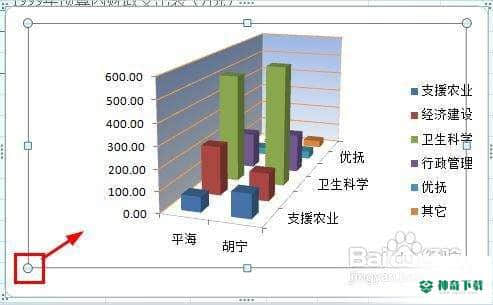
这就是改变大小以后的效果,我们看到这个效果,图表变小了,但是我图表区没有改变大小。

拖动图表区的右下角,向左上方拖动就可以改变图表区的大小

这样就改变了图表区的大小。

同样的方法可以改变图例的大小


各个部分的大小都设定完毕以后,我们点击菜单栏上面的【格式】选项,然后在格式菜单中选择这个折叠按钮
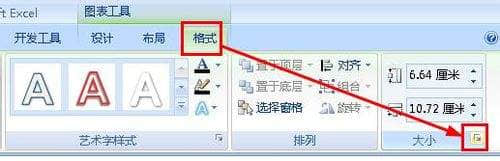
打开了大小和属性面板,点击【属性】,然后勾选【大小和位置均固定】,点击关闭。这样图表的大小就被锁定了。
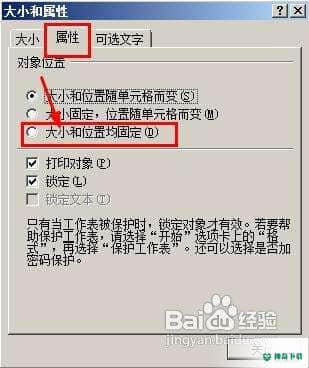
以上便是关于《excel怎样改变和锁定图表大小》软件教程文章全部内容了,希望能帮助正在学习EXCEL的网友!想要了解更多EXCEL软件资讯,记得收藏我们神奇下载!
相关文章
Excel2010创建迷你图(excel2010迷你图创建在哪里)
excel打印如何使用自定義的紙張(EXCEL如何自定义公式)
近期热门










